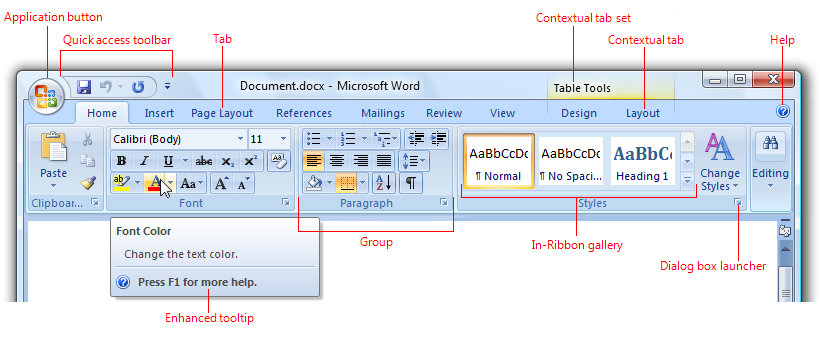sadržaj
Traka u programu Microsoft Word vam omogućava brz pristup najčešće korišćenim komandama. Traka sadrži ogroman broj naredbi koje su podijeljene u semantičke grupe. U ovoj lekciji ćete naučiti od kojih kartica se sastoji traka, a takođe ćete naučiti kako da je sakrijete kako biste povećali radni prostor programa Word na ekranu monitora.
Ako ste ranije koristili Word 2010 ili 2007, onda će vam Word 2013 biti poznat. Koristi istu traku i traku sa alatkama za brzi pristup, gde možete pronaći komande za najčešće korišćene zadatke, kao i pogled Backstage.
Uvod u Lentu
Word 2013 zamjenjuje tradicionalni meni sa sistemom logičkih grupa i kartica koje se nazivaju Ribbon. Traka sadrži nekoliko kartica sa komandama. Ove kartice sadrže alate za obavljanje najčešćih zadataka u Wordu.
Početna
štampanje Početna sadrži najosnovnije komande koje se koriste pri radu s Microsoft Wordom 2013, kao što su kopiranje, lijepljenje, formatiranje pasusa i odabir stila dokumenta. Tab Početna se podrazumevano otvara kada se Word pokrene.
Ubacite
štampanje Ubacite omogućava vam da u dokument umetnete slike, grafikone, tabele, oblike, naslovne stranice i druge alate koji poboljšavaju vizuelnu percepciju informacija i spoljašnji dizajn dokumenta.
dizajn
štampanje dizajn daje vam pristup raznim alatima za prilagođavanje Microsoft Word dokumenata, uključujući formatiranje, efekte i stil ivice stranice, kako bi vašem dokumentu dali gotov izgled.
Izgled stranice
štampanje Izgled stranice omogućava vam da promijenite formatiranje dokumenta, uključujući širinu margina, orijentaciju, prijelome stranica i još mnogo toga. Ove komande će biti posebno korisne kada pripremate dokument za štampanje.
reference
štampanje reference omogućava vam da dokumentu dodate razne bilješke, na primjer, fusnote i citate. Koristeći komande na ovoj kartici, možete dodati sadržaj, naslove i bibliografiju. Ove komande su posebno korisne pri sastavljanju naučnih publikacija u programu Microsoft Word.
Newsletteri
Korištenje komandi na kartici Newsletteri možete brzo sastaviti pismo, napisati adresu na koverti ili kreirati naljepnice. Ova kartica će vam svakako biti od koristi kada trebate poslati pismo nekoliko primalaca odjednom.
Pregled
štampanje Pregled otvara širok spektar opcija za uređivanje teksta, uključujući dodavanje bilješki i praćenje revizija. Ovi alati olakšavaju dijeljenje i rad na Word dokumentima.
pogled
štampanje pogled omogućava vam da prelazite između različitih režima pregleda dokumenata, kao i da podelite ekran tako da možete da vidite dva dela jednog dokumenta odjednom. Ove komande su takođe potrebne prilikom pripreme dokumenta za štampanje.
Kontekstualne kartice
Kontekstualne kartice se pojavljuju na traci kada radite sa određenim elementima, kao što su tabele ili slike. Ove kartice sadrže posebne grupe naredbi koje vam omogućavaju da po potrebi formatirate ove elemente.
Neki programi, kao što je Adobe Acrobat, mogu instalirati dodatne kartice na traku. Ove kartice se zovu Dodaci.
Kako skupiti i proširiti traku
Traka je dizajnirana da olakša obavljanje tekućih zadataka u programu Microsoft Word. Međutim, ako traka zauzima previše prostora na ekranu, uvijek je možete smanjiti.
- Kliknite na strelicu u gornjem desnom uglu da biste otvorili meni Opcije prikaza trake.
- Odaberite odgovarajuću opciju preklapanja sa padajućeg menija.
- Automatski sakrijte traku: Kada se odabere ova opcija, dokument se prikazuje u režimu celog ekrana i traka je u potpunosti minimizirana. Da vidite traku, kliknite na naredbu Proširite traku na vrhu ekrana.
- Prikaži kartice: Kada je ova opcija odabrana, sve nekorištene grupe komandi su skrivene, a kartice ostaju vidljive. Da biste otvorili traku, jednostavno kliknite na bilo koju karticu.
- Prikaži kartice i komande: Kada je ova opcija odabrana, traka se u potpunosti otvara. Sve kartice i komande će biti vidljive. Ova opcija je podrazumevano izabrana kada prvi put otvorite Microsoft Word.
Da biste naučili kako dodati prilagođene kartice i komande na traku, pogledajte Prilagodba vrpce.
Da biste naučili kako koristiti traku na uređajima s ekranom osjetljivim na dodir, pogledajte članak o aktiviranju načina rada na dodir.